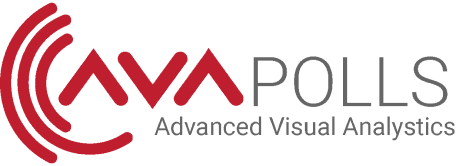Po uspešno zaključeni registraciji na AvaPolls lahko začnete z ustvarjanjem svoje prve ankete.
1. Ustvarjanje ankete
Anketo ustvarite tako da v zavihku ‘Moje ankete’ kliknete na gumb ‘Ustvari anketo’, kjer vam odpre novo okno, kjer svojo anketo poimenujete, interno ime, je ime ki bo prikazan vam in ne bo vidno respondentom, objavljeno ime pa bo vidno respondentom. Obe imeni sta lahko enaki. Nato izberete tip ankete, ki jo želite ustvariti, na voljo imate 3 možnosti:
- Anketa – več strani dolga in omogoča dodajanje pogojev, ter blokov
- Forma – enostavna anketa na eni strani brez pogojev
- Glasovanje – anketa z enim vprašanjem, z možnostjo vključitve v poljubno stran, takojšnega prikaza rezultatov, ki omogoča registrirano glasovanje, volitve, peticije,…
Ko izberete željen tip ankete, v našem primeru ‘Anketa’ kliknete gumb naprej, ki vas samodejno preusmeri na stran, kjer lahko pričnete z ustvarjanjem in urejanjem svoje ankete.
Tu imate možnost dodajanja vprašanj iz okna na levi stani. Hitro lahko izberete Kategorije – en odgovor, Kategorije – več odgovorov, Tabela – en odgovor, Besedilo, Število in Nagovor. Če želite izbrati katero izmed več kot 20 tipi vprašanj, izberete možnost ‘Dodaj vprašanje, kjer vam ob premiku z miško nanj se pojavi okno z vsemi tipi vprašanj, ki jih imate na voljo. Pod možnostjo ‘Dodaj vprašanje’ najdete Knjižnico, kjer je veliko število že ustvarjenih vprašanj, ki jih lahko enostavno dodate v vašo anketo. Pod Knjižnico ta še gradnika Pogoj in Bloki.
V anketi sta avtomatsko dodana Uvod in Zaključek, z avtomatsko generiranim besedilom, ki ga lahko spremenite. Nagovor v Uvodu naj ne bo predolg, vendar naj bo prepričljiv, da prepriča respondenta k odgovarjanju na anketo.
Vprašanja v anketo dodajate s klikom na tip vprašanja v pomožnem meniju, ali pa s povleci in spusti metodo vprašanje postavite na mesto kjer želite da je vprašanje. Besedilo vprašanja in odgovorov lahko spreminjate po želji, prav tako lahko dodajate dodatne odgovore/podvprašanja. Vprašanja urejate s klikom na svinčnik v zgornjem obarvanem pasu vprašanja. Besedilo lahko urejate s klikom na ‘A’ pri vprašanju oziroma svinčnik pri odgovorih.
2. Testiranje ankete
Ko v anketo dodate vsa željena vprašanja in je taka kot želite, anketo testirate.
Odprite zavihek ‘Testiranje – Diagnostika’. Tu vidite ali sistem zazna kakšno napako, oziroma ima kakšno priporočilo za izboljšavo. V anketi lahko vklopite komentarje, ter prikažete avtomatske vnose.
Testiranje ankete lahko izvedete preko ikone za testiranje, ki jo najdete v zavihku ‘Urejanje – Vprašalnik’ v zgornji vrstici, s klikom na gumb v obliki T, sli pa v zavihku ‘Testiranje – Avtomatski vnosi’. Kjer določite koliko vnosov van AvaPolls generira.
Avtomatski in testni vnosi se ne štejejo v končno analizo in jih lahko po končanem testiranju izbrišete.
3. Objava ankete
Ko je anketa dokončana, izberete zavihek ‘Objava’, kjer anketo aktivirate, dostopate do URL-ja ankete in najdete ostale možnosti deljenja ankete:
- Vabila v anketo – pošiljanje e-mail vabil, dokumentiranje poštnih in SMS vabil, generiranje kod,..
- HTML koda povezave – delite povezavo do ankete na vaši spletni strani
- HTML koda s števcem ogledov – delite povezavo do ankete na vaš spletni strani in beležite število ogledov povezave na anketo.
- QR koda – delite povezavo do ankete z QR kodo za izpolnjevanje na mobilnih napravah
- IFRAME – JAVASCRIPT verzija – vdelajte anketo na vašo spletno stran, da lahko respondenti anketo rešujejo na vaši strani
- IFRAME – brez JAVASCRIPT– vdelajte anketo na vašo spletno stran, da lahko respondenti anketo rešujejo na vaši strani
Anketa je po aktivaciji aktivna 3 mesece, vendar pa lahko to po želji spreminjate. To najdete v zavihku ‘Urejanje – Nastavitve – Aktivnost/kvote’, kjer lahko spremenite čas aktivnosti ankete, ali pa določite da je anketa aktivna dokler nanjo je odgovori željeno število respondentov.
4. Pregled podatkov
Zbrane podatke v anketi lahko pregledate v zavihki ‘Podatki’, kjer imate več možnosti vpogleda:
- ‘Pregledovanje’ – tu se vam pokaže tabela kjer za vsako enoto posebej lahko vidite odgovore
- ‘Izračuni’ – zavihek kjer lahko avtomatsko in ročno kodirate odgovore oziroma jih rekodirate
- ‘Uvoz’ – podatke lahko uvozite
- ‘Izvoz – podatke lahko izvozite za nadaljnje analize v zunanjih programih. Podatke lahko izvozite v Excel in SPSS
- ‘Arhiv’ –pred spreminjanjem vprašalnika ali urejanjem podatkov lahko obstoječo verzijo podatkov shranite tako, da izdelate arhivsko verzijo. S klikom na ‘Izdelaj arhivsko verzijo podatkov’ se v spodnjem seznamu generira arhivska verzija vprašalnika in podatkov. Vsako arhivsko verzijo vprašalnika lahko aktivirate. Z aktivacijo se arhivska verzija avtomatsko ustvari kot nova anket
5. Pregled analiz
Osnovne analize lahko opravite z AvaPolls, saj vam orodje samo generira nekatere analize. V zavihku analize imate več različnih avtomatsko generiranih analiz:
- ‘Statistike’ – prikaže se vam tabela za vsako vprašanje posebej. V tabelah so izračunane in prikazane različne statistike, glede na tip spremenljivke, frekvenca, odstotek, število eno
- ‘Grafi’ – za vsako vprašanje se vam prikaže ustrezen graf
- ‘Poročila’ – tu lahko prenesete analize, vprašalnik in izpis
- ‘Arhiv’ – pregledate lahko vse predhodno izdelane arhivske verzije